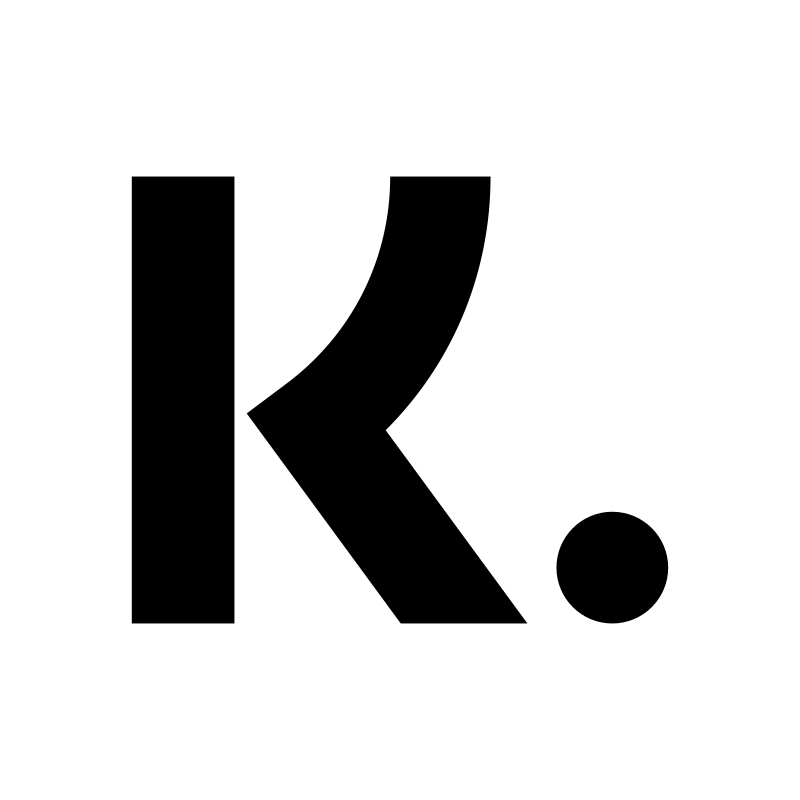Klarna Checkout
Art. no. 216070271
Hae ja aloita Klarna Checkoutin käyttö. Aseta maksutapa ja hallitse tilauksia.
Mikä Klarna Checkout on?
Klarna Checkout on maksutapa, ns. Checkout-ratkaisu, joka sisältää useita maksutapoja, mm. lasku, osamaksu, korttimaksu ja suoramaksu.
Asiakkaasi voi helposti valita eri maksutapojen välillä kassalla. Sinun ei tarvitse lähettää laskuja ja seurata maksuja. Lisäksi Klarna ottaa koko luotto- ja petosriskin. Tämä tarkoittaa, että saat aina maksun – mitä tahansa tapahtuu.
Kuinka haen Klarna Checkoutia?
Ennen kuin voit hakea, sinun on täytettävä tietosi kaupassa ja että täytyy syöttää ostoehdot ja näyttää organisaatiosi numero ja liikkeen/yrityksen fyysinen osoite alatunnisteessa.
Napsauta kirjautumisnimeäsi oikeassa yläkulmassa ja siirry sitten "Oma profiili" -kohtaan. Täytä kaikki tiedot sinne.
Siirry sitten kohtaan Asetukset -> Tallenna tiedot ja täytä kaikki tiedot myös tänne.
Ostoehdot
Omat sivut -kohdassa on valmiit ehdot ehdot. & tiedot". Säädä olosuhteet myymäläsi mukaan. Saat myös Klarnalta tietoja, jotka lisätään tälle sivulle myöhemmin. Varmista, että sivu on näkyvissä eikä Piilota sivu -ruutua ole valittuna.
Organisaationumero ja osoite
Sinun on tämän jälkeen näytettävä organisaation numero ja fyysinen osoite kaupassa. Tämä tehdään teemassa. Siirry kohtaan Ulkonäkö -> Teemat -> valitse aktiivinen teema, muokkaa -> Sisältö -> Alatunniste.
- Osoite-kenttään syötät tietosi.
- Valitse "Näytä organisaation numero" -kentässä "Päällä".
- Tarkista myös, että "Linkki ehtoihin ja tietoihin" -lohko on on valittu "Päällä".
- ". Löydät sovelluksen myös kohdasta Asetukset -> Maksutavat.
Klarna kestää 5-10 työpäivää hakemuksen käsittelyssä.
Missä maissa Klarna Checkout toimii?
Klarna Checkout v3 toimii maailmanlaajuisesti. Oletuksena SEK ja EUR aktivoidaan Klarnan tililläsi. Jos haluat käyttää useampia valuuttoja, aktivoi ne kaupassa kohdassa Asetukset -> Valuutat ja otat yhteyttä Klarnan tukeen ja pyydät heitä aktivoimaan nämä valuutat Klarnan tililläsi.
Minulla on jo tili Klarnassa, voinko käyttää sitä?
Kyllä, se on toimii hyvin. Sinun tarvitsee vain lisätä Klarna Checkoutin maksutapa kassalle.
Siirry kohtaan Asetukset -> Maksutavat. Alareunassa maksutapojen alla on lista "Lisää uusi maksutapa". Valitse luettelosta "Klarna Checkout" ja napsauta "Lisää".
Syötä sitten Klarnalta saamasi verkkokaupan tunnus ja "Jaettu salaisuus". Valitse myös ruudut "Aktiivinen" ja "Asiakkaan oletusmaksutapa". Napsauta sitten Tallenna-painiketta.
Nyt maksutapa on aktivoitu ja sitä voi käyttää kassalla.
Kuinka aktivoin Klarna Checkoutin?
Kun hakemus on valmis, saat Klarnalta sähköpostin ja sinun on aktivoitava maksutapa.
Siirry Asetukset -> Maksutavat.
Yläosassa pitäisi nyt olla maksutapa nimeltä "Lasku, kortti, suoramaksu ja osamaksu.". Tämä on Klarna Checkout. Napsauta maksutapaa ja valitse ruudut "Aktiivinen" ja "Asiakkaan oletusmaksutapa". Napsauta sitten Tallenna-painiketta.
Nyt maksutapa on aktivoitu ja sitä voi käyttää kassalla.
Yhdistä Klarna Checkout ja lahjakortit
Jos haluat, että asiakkaasi voivat yhdistää Klarnan lahjakortteihin kassalla, sinun on aktivoitava tämä maksutavalla. Rastita "Salli lahjakortit" -ruutu maksutavan sisällä ja säästä.
Mitä minun pitää ottaa huomioon, kun saan tilauksia?
Aina kun saat tilauksen Klarna Checkout, sinun on aktivoitava tilaus, kun lähetät sen asiakkaalle. Syötä tilaus "Suorita toiminnot" -ruutuun, varmista, että "Debit (Klarna Checkout)" -valintaruutu on valittuna ja napsauta sitten "Suorita valitut toimet" -painiketta.
Kun tämä on tehty, Klarnalla aktivoidaan tilaus ja he lähettävät asiakkaalle laskun. Saat sitten rahasi neljän päivän kuluttua.
Voit myös aktivoida tilauksen tilausluettelosta. Napsauta sitten oikeassa reunassa olevaa salaman kuvaketta.
Peruuta Klarna Checkout -tilaus
Jos asiakas on katunut ja haluat peruuttaa koko ostoksen, voit peruuttaa tilaus. Siirry kohtaan "Tilaukset", napsauta nykyistä tilausta ja napsauta sitten oikeassa yläkulmassa olevaa peruutuspainiketta. Tällöin tilaus perutaan myymälässä ja lähetetään signaali myös Klarnalle, joka peruuttaa tilauksen myös siellä.
Tilausten muokkaaminen ja Klarna Checkout
Webshop Plus sisältää toimintoja tilausten muokkaamiseen. Siirry kohtaan "Tilaukset" ja napsauta nykyistä tilausta. Jokaisessa lohkossa on kynällä varustettu kuvake, napsauta sitä muokataksesi nykyistä lohkoa, esimerkiksi artikkeleita, asiakastietoja tai vastaavaa. Kun muutos on tehty, sinun tulee ensin klikata "Lähetä muutokset Klarnaan" -painiketta. Tämän jälkeen voit aktivoida tilauksen "Suorita toiminnot".
Joissakin tapauksissa me (Abicart) emme saa muuttaa järjestystä Klarnassa meidän kauttamme. integraatio. Jos "Lähetä muutokset Klarnaan" -painiketta ei ole, emme voi muuttaa tilausta integroinnin kautta, mutta sinun on kirjauduttava itse Klarna Onlineen ja muokattava tilausta myös siellä.
Muista, että et voi lisätä tuotteita tehtyyn tilaukseen niin, että kokonaissumma on suurempi kuin alkuperäinen määrä. Voit muokata ja poistaa tilauksen kohteita vain siten, että kokonaissumma on pienempi kuin alkuperäinen summa.
On mahdollista lisätä artikkeleita tilaukseen, mutta se toimii vain Klarna Onlinessa.
Milloin saan kirjautumistunnuksen Klarna Onlineen?
Kun olet vastaanottanut ensimmäisen Klarna-tilauksesi, sinun on ensin aktivoitava se syöttämällä tilaus. Varmista, että "Debit (Klarna Checkout)" -valintaruutu on valittuna ja napsauta sitten "Suorita valitut toiminnot" -painiketta. Kun tämä on tehty, tilaus aktivoidaan Klarnalla ja he lähettävät asiakkaalle laskun. Voit myös aktivoida tilauksen tilausluettelosta. Napsauta sitten oikeassa reunassa olevaa kuvaketta, jossa on salama.
Sitten sinun tarvitsee vain odottaa Klarnaa. Saat Klarnalta asiakirjan, joka sinun on täytettävä. Se on mm. tilitiedot maksuja varten jne. Kun olet lähettänyt tämän takaisin Klarnalle ja he ovat hyväksyneet sen, saat rahasi maksetuksi ja saat kirjautumisen Klarna Onlineen.
Miksi korttimaksu ei näy Klarnan maksutapojen joukossa maksuikkuna?</h3 >
Jos olet juuri aktivoinut Klarna Checkoutin, voi kestää pari päivää, ennen kuin tili on täysin aktivoitu Klarnalla. Tänä aikana korttimaksu ei välttämättä ole mahdollista maksutapojen välillä. Kun tili on täysin aktivoitu, kaikki käytettävissä olevat maksutavat tulevat näkyviin.
Miksi laskua ja osamaksua ei voi valita maksutavoista kassalla?
Jos asiakas ei ole luottokelpoinen, hän ei voi tehdä ostoksia laskulla tai osamaksulla. Klarna sallii tällöin vain kortti- tai suoramaksun. Klarna hallitsee maksutapojen näyttöä automaattisesti, joten se voi vaihdella ostajakohtaisesti.
Lisätietoja tästä saat ottamalla yhteyttä Klarnan tukeen.